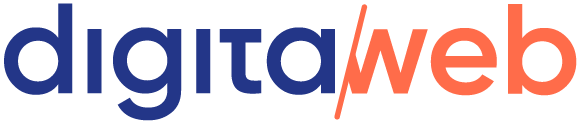-
Vos enjeux
-
Marketing & Ventes
-
Outils & données
-
-
Services HubSpot
-
Implémenter HubSpot
-
Optimiser HubSpot
-
-
Solutions métiers
-
CRM & DEV
-
MARKETING
-
INTÉGRATION D'OUTILS
-
-
Nos partenaires
-
Ressources & outils
- Qui sommes-nous
Focus sur l'outil hubspot email
Chadine Boumediane, Consultante chez DigitaWeb
L’email est souvent décrié mais il reste l’un des moyens marketing les plus efficaces pour générer du trafic et de l’engagement. Avec HubSpot Email, créez, personnalisez et optimisez vos emails en toute simplicité.
1 - L’outil HubSpot Email : vue d’ensemble
Sur HubSpot, l’outil email et votre base de contacts (ou votre CRM) fonctionnent en synergie. Lorsqu’un visiteur rempli un formulaire de contact sur l’une de vos landing page, il devient un lead et est automatiquement intégré à votre base de contact HubSpot.
Comment créer un email sur HubSpot
L’outil HubSpot Email vous permet d'interagir avec vos contacts, de les informer sur votre actualité et de promouvoir vos offres.
Vous avez également la possibilité de créer vos propres modèles d’emails en utilisant l’outil de création (ou Design Tool) de votre plateforme.
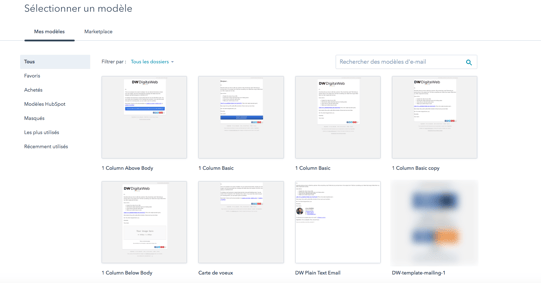
Une fois le template sélectionné, vous pouvez choisir un nom pour votre email afin de finaliser sa création. Au moment de choisir le nom de votre email, pensez à établir une nomenclature de nommage qui vous permettra de distinguer les emails de différentes campagnes marketing. Une bonne pratique consiste notamment à indiquer à quel Persona il est destiné.
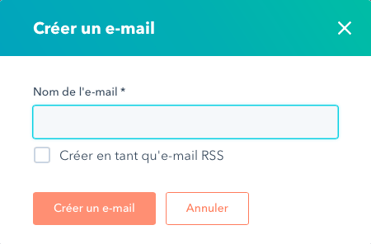
Mettre en page son email est une tâche plutôt simple et rapide. La page est divisée en zones que vous pouvez aisément personnaliser en y intégrant vos textes (à l’aide d’un module WYSIWYG permettant de le mettre en forme) et vos images / vidéos etc. Pour avoir un aperçu du rendu de votre email, vous pouvez cliquer sur l'icône oeil dans la sidebar. Le mode aperçu vous donne la possibilité de visionner l’email sur différents supports (smartphone, tablette ou desktop) et donc de vérifier son comportement responsive.
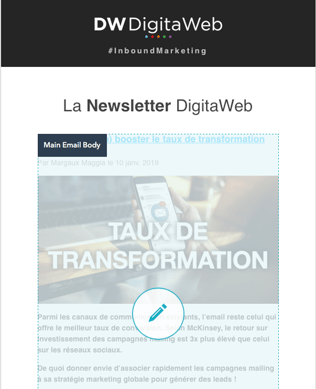
Paramétrez votre email
Dans l’onglet “Setting” ou “Paramètres”, HubSpot Email vous offre aussi la possibilité d’optimiser les paramètres de votre email. Vous pouvez ainsi modifier son nom, son URL et sa campagne.
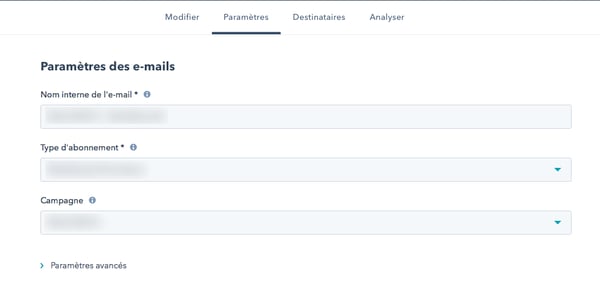
Choisissez vos destinataires
Dans l’onglet “Destinataires” vous pouvez segmenter vos contacts et choisir quels contacts et quelles listes de contacts recevront votre email. Vous pouvez ajouter des contacts en cliquant sur “Ajouter des destinataires” et à l’inverse vous pouvez exclure certaines listes ou contacts individuels. HubSpot vous donne également la possibilité d’intégrer ou non les contacts à faible engagement. Ces derniers représentent des prospects n’ayant pas interagi avec vos emails depuis un certain temps. Le fait de les enlever de la liste de diffusion vous permet notamment d’améliorer les performances de vos campagnes d’envoi.
Optimisez votre email
Avant d’envoyer votre email assurez vous de vérifier qu’il est optimal. L’onglet “Analyser” se présente sous forme de checklist qui regroupe l’ensemble des éléments pris en compte dans la configuration, ainsi que des suggestions pour optimiser au mieux votre email. Pour appliquer les recommandations suggérées par HubSpot, cliquez sur “Modifier”.
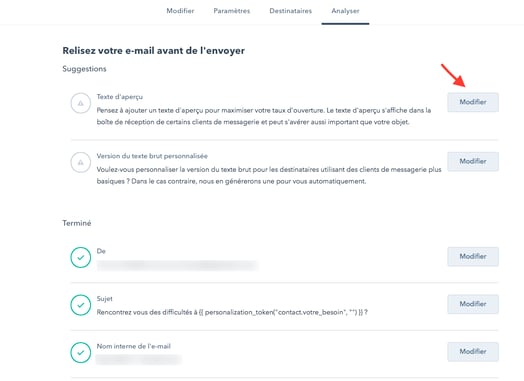
Envoyez ou planifiez l’envoi
Dans cet onglet, vous pouvez choisir quand vous souhaitez envoyer votre email. Vous avez la possibilité de le publier directement ou bien d’automatiser cette tâche en planifiant la publication de votre email selon vos envies.
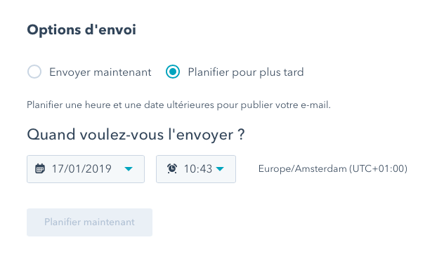
2 - Analysez vos performances
Dans l’onglet “Analyser”, vous pouvez mesurer et de comparer les performances de vos campagnes d’emailing. HubSpot vous permet de voir les statistiques pour un seul email ou d’avoir une vue d’ensemble de vos performances, avec la possibilité de filtrer vos résultats par type d’email, par période et par campagne.
Analyse d’un seul email
La fonctionnalité d’analyse de l’outil HubSpot Email vous permet principalement de vous rendre compte du :
-
Nombre d’emails envoyés
-
Taux de distribution
-
Taux d’ouverture
-
Taux de clics
-
Nombre de contacts perdus
Cette fonctionnalité vous permet également de :
-
Voir les liens cliqués et les contacts qui ont cliqué
-
Voir la timeline d’ouverture et de clics à partir de l’envoi
-
Voir les supports d’ouverture (mobile, desktop)
Analyse d'ensemble
Pour avoir plus de détails sur ces catégories, il vous suffit de cliquer sur chacune d’entre elles. Vous obtiendrez alors un graphique détaillé comme sur l’image ci-dessous :
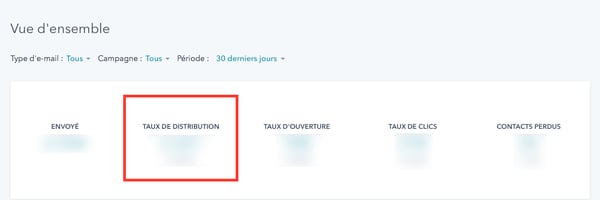
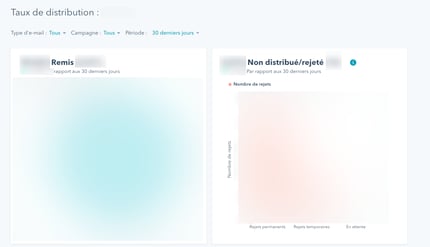
Vous pouvez également mesurer la performance de vos campagnes d’email marketing grâce à deux graphiques qui mesurent respectivement la performance et l'engagement au fil du temps de vos emails.
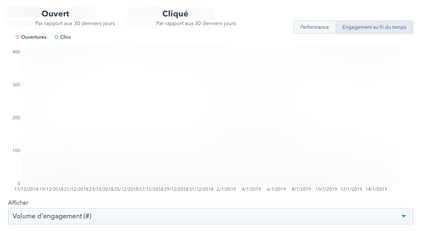
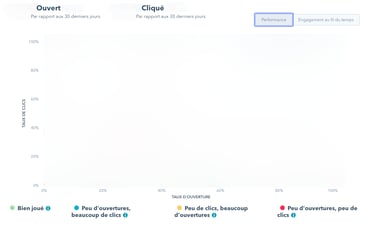
Une matrice à deux axes (taux d’ouverture et taux de clic) vous permet de voir facilement les emails qui performent plus que les autres et d’identifier ceux qui pourraient être optimiser.
Le plus de cette fonctionnalité : vous pouvez exporter ces graphiques pour réaliser votre reporting !

3 - Tips sur les fonctionnalités de l’outil HubSpot Email ?
Personnalisation
Aujourd’hui, il existe quelques pratiques pour générer davantage d’engagement. Cela passe avant tout par la personnalisation. Dans HubSpot Email, vous pouvez personnaliser automatiquement vos emails à l’aide des données enregistrées sur la fiche contact de votre destinataire comme le prénom, le nom de l’entreprise etc.
On vous explique : pour que cette tâche soit automatique vous devez tout d’abord la configurer. Pour automatiser le terme souhaité, vous devez le sélectionner et le supprimer. Dans l’éditeur WYSIWIG situé au dessus du texte, cliquez sur l’icône “Insérer un jeton de personnalisation”.

Dans la fenêtre qui s’ouvre, trouvez le jeton qui vous intéresse (prénom, nom) et cliquez sur “insérer” pour l’ajouter à l’email. Afin d’éviter les trous dans vos phrases, vous pouvez indiquer une valeur par défaut qui remplacera l’information du contact si celle-ci est manquante.
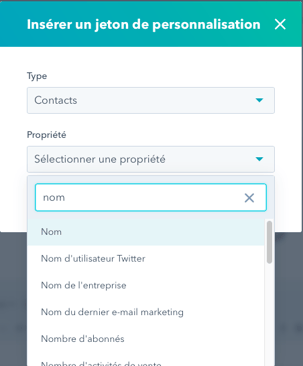
Les jetons s'affichent en couleur pour être facilement identifiable.
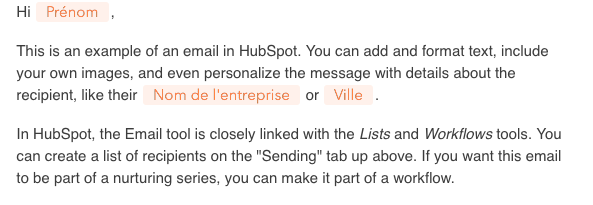
A/B Test
Attention, A/B test n’est disponible qu’avec Marketing Hub Professional et Enterprise.
Vous pouvez également créer plusieurs versions de votre email afin de pouvoir déterminer quel format fonctionne le mieux et suscite le plus d’engagement : cette fonctionnalité s’appelle A/B Test.
Pour configurer un A/B Test, vous devez sélectionner l’icône “A/B” dans la sidebar.
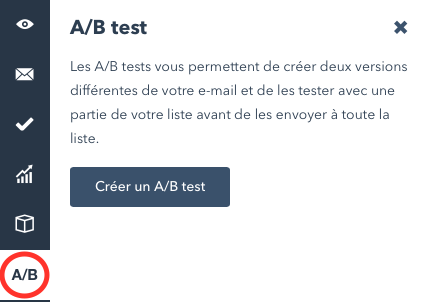
Après avoir cliquer sur “Créer un A/B test”, vous devez nommer la nouvelle version de votre email (la variation) et cliquer sur “OK”.
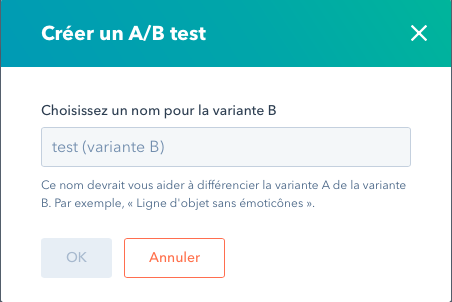
Vous disposez désormais de deux espaces distincts pour créer deux versions d’emails différents. Pour modifier la version A et la version B de vos emails, rien de plus simple, suivez le processus habituel.
Vous avez la possibilité de switcher entre les versions A et B en haut à gauche dans l’éditeur.
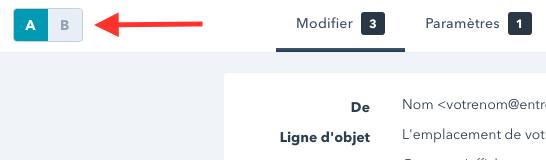
Grâce à l’outils HubSpot Email, élaborez vous-même des campagnes d’emailing de qualité en toute simplicité. Cet outil vous permettra de personnaliser vos emails en fonction de leurs destinataires, de réaliser des A/B test et d'améliorer le taux de d’ouverture et de clic de vos campagnes marketing.